O que você pode automatizar no WordPress?
Publicados: 2023-09-20Automação é uma daquelas palavras que todos parecem adorar. Se você pode automatizar algo em seu site WordPress, a atitude inteligente geralmente é fazê-lo. No entanto, o WordPress quase não inclui opções de automação prontas para uso. É aí que entram os plug-ins de automação, e é por isso que gostaríamos de compartilhar nossa análise do AutomatorWP.
O AutomatorWP permite que você conecte quase qualquer elemento do WordPress. Isso inclui os processos principais do WordPress, plug-ins e ferramentas de terceiros. O resultado é a automação dos processos entre eles. Pode incluir quase qualquer combinação que você possa imaginar, dependendo da versão do plugin que você usa. As automações funcionam com base na ação do gatilho. Portanto, algo que ocorre em um aplicativo aciona uma ação correspondente em outro aplicativo.
Revisão do AutomatorWP: uma introdução ao plugin
AutomatorWP é um plugin que permite automatizar processos no WordPress usando “gatilhos” e “ações”. Um gatilho pode ser quase tudo o que acontece no seu site (e pode envolver plug-ins), levando às ações que você pode definir.
O plugin não vem com nenhuma automação predefinida. Em vez disso, permite construí-los usando um editor simples. Você pode escolher gatilhos e ações entre as opções que o AutomatorWP oferece e usá-los para criar as automações desejadas.
O AutomatorWP é incrivelmente flexível, pois oferece diversas opções de automação para cada uma de suas integrações. Por exemplo, você pode usar o plugin para automatizar o envio de um e-mail personalizado quando um usuário se registra (usando Mailchimp ou Brevo). Você pode configurar notificações para quando alguém publicar ou atualizar uma postagem e muito mais.
Sua experiência com o AutomatorWP pode variar dependendo dos plug-ins que você usa, bem como dos complementos aos quais você tem acesso. É compatível com vários plugins e plataformas de terceiros. Se você é o tipo de pessoa que usa muitas ferramentas enquanto administra seu site, é provável que existam várias tarefas simples que você pode automatizar.
️ Principais recursos
- Crie automações com gatilhos e ações configuráveis
- Integra-se com dezenas de plug-ins e plataformas de terceiros
- Use um construtor de arrastar e soltar para criar automações
- Mantenha um registro de automações para fins de solução de problemas
- Complementos disponíveis para mais integrações, ações e gatilhos
Principais integrações
- Campanha Ativa
- ActiveMember360
- Anúncios avançados
- Campos personalizados avançados
- Blocoli
- AfiliadoWP
- Airtable
- Amélia
- Suporte incrível
- bbPress
- BuddyPress
- Formas de caldeira
- Formulário de contato 7
- Divi
- Gerenciador de download
- Afiliado Fácil
- Downloads digitais fáceis
- Elementor
- Gerente de Eventos
- Formas Formidáveis
- Formador
- GamiPress
- Dar
- calendário do Google
- Planilhas Google
- Formas Gravitacionais
- HappyForms
- HubSpot
- IFTTT
- Motor a jato
- CRM Jetpack
- AprendaDash
- AprendaPress
- LifterLMS
- MailChimp
- Mailer Lite
- MailPoet
- Fazer
- MembroPress
- Formas Ninja
- Noção
- Assinaturas pagas Pro
- Jogador Presto
- Brindes simples
- FatiaWP
- O Calendário de Eventos
- Prosperar Aprendiz
- Construtor de questionários próspero
- Twilio
- Membro Final
- Vimeo
- Membro da lista de desejos
- WooCommerce
- WPLMS
- Gerenciador de usuários WP
- WP Pagamento Simples
- WPForms
- YouTube
- Zapier
- Ampliação
Como funcionam as automações no AutomatorWP
Automatizar tarefas que envolvem vários plug-ins e/ou ferramentas de terceiros pode parecer intimidante. É por isso que queríamos concentrar parte de nossa análise do AutomatorWP em analisar como esse processo funciona e se ele é fácil de usar ou não.
No geral, configurar automações no AutomatorWP é relativamente simples. Ao criar uma nova automação, o plugin perguntará quais usuários ela deve afetar.
Você só pode escolher um grupo de usuários para cada automação e essa configuração não pode ser alterada posteriormente. Esses grupos incluem usuários logados, visitantes não logados (ou “anônimos”) e categorias de usuários (como todas as contas com uma função específica). Como alternativa, você pode configurar automações que sejam executadas em todas as postagens ou em um subconjunto específico:
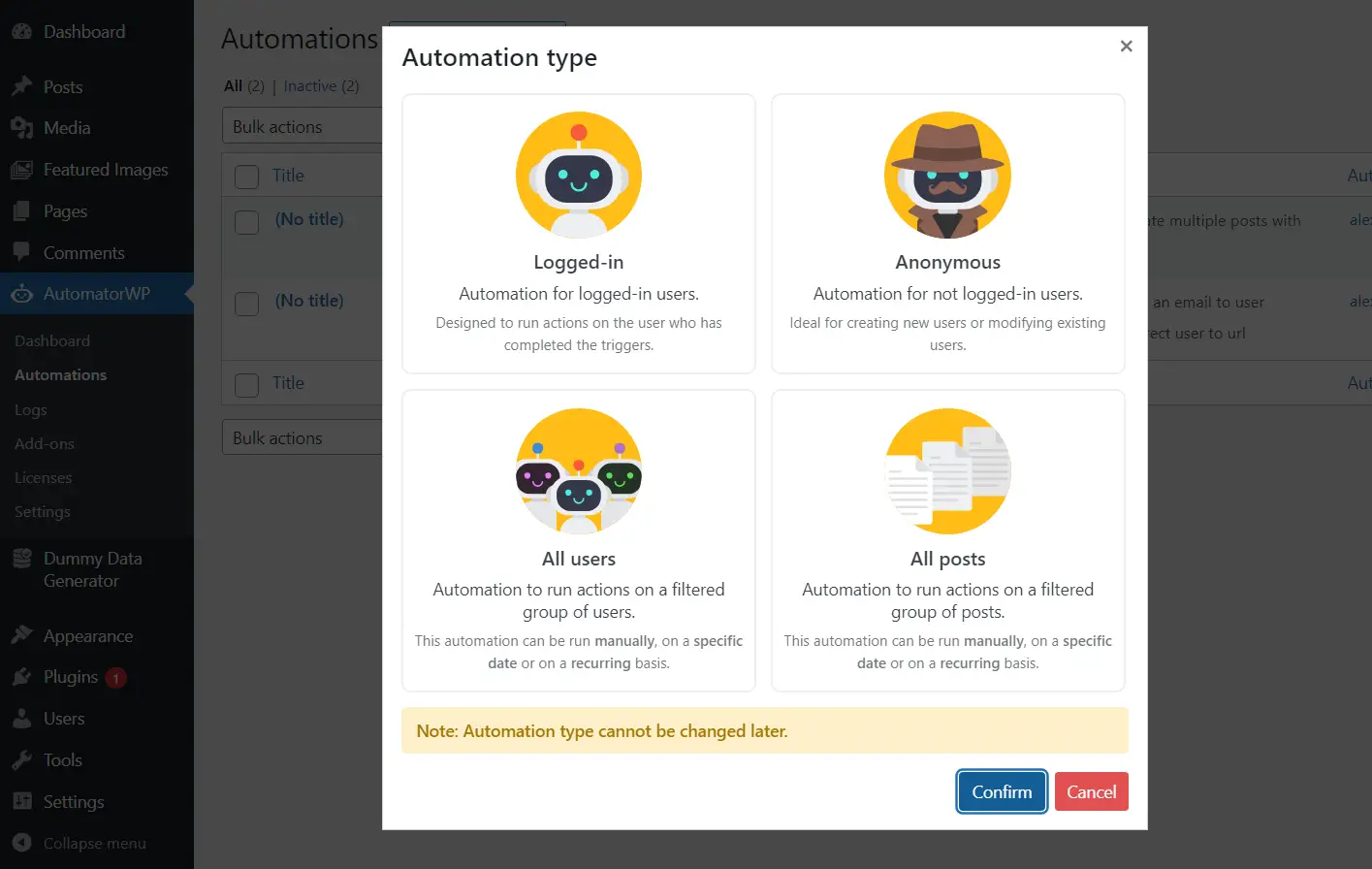
O tipo de automação que você escolher dependerá do que você deseja fazer. Por exemplo, se você deseja criar uma automação que distribua cupons para usuários que fazem uma compra, provavelmente desejará que ela funcione apenas para usuários registrados (mostraremos como fazer isso em breve).
Depois de escolher um tipo de automação, você pode configurar os gatilhos e ações para ela. Cada automação pode ter um ou mais gatilhos e ações. No entanto, se você adicionar vários gatilhos, lembre-se de que todos eles precisam acontecer para que as ações ocorram:
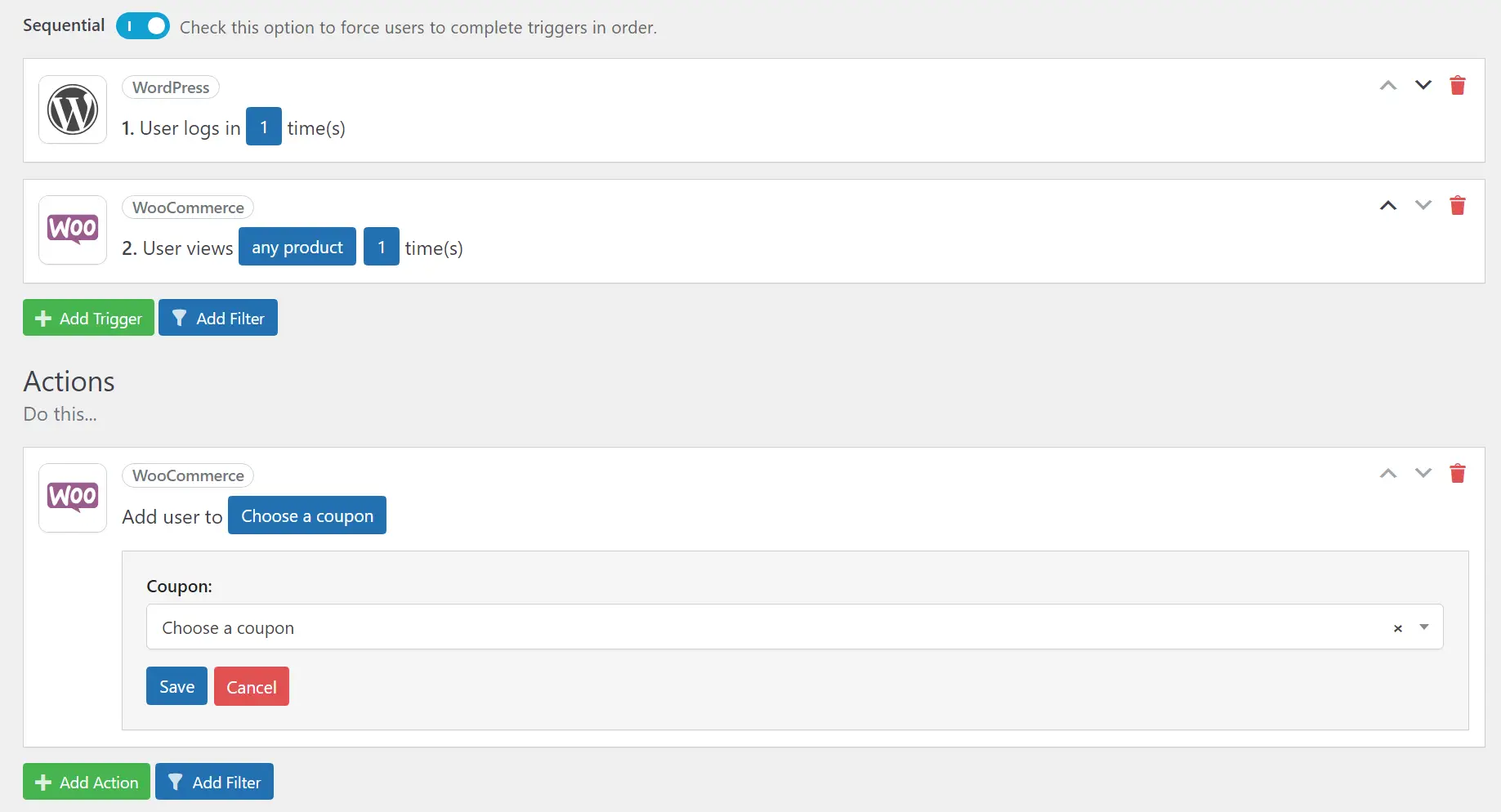
Se você alternar a opção Sequencial , os gatilhos precisarão acontecer em uma ordem específica para que as ações funcionem. Isso permite criar algumas automações que só podem ser executadas em circunstâncias muito específicas.
Quando estiver satisfeito com a forma como a automação está configurada, você pode clicar no botão Salvar e ativar . No entanto, se você prestar atenção ao widget Salvar alterações , notará que ele inclui mais definições de configuração. Aqui, você pode definir quantas vezes a automação deve ser executada por usuário e se ela deve ser executada apenas um determinado número de vezes no total:
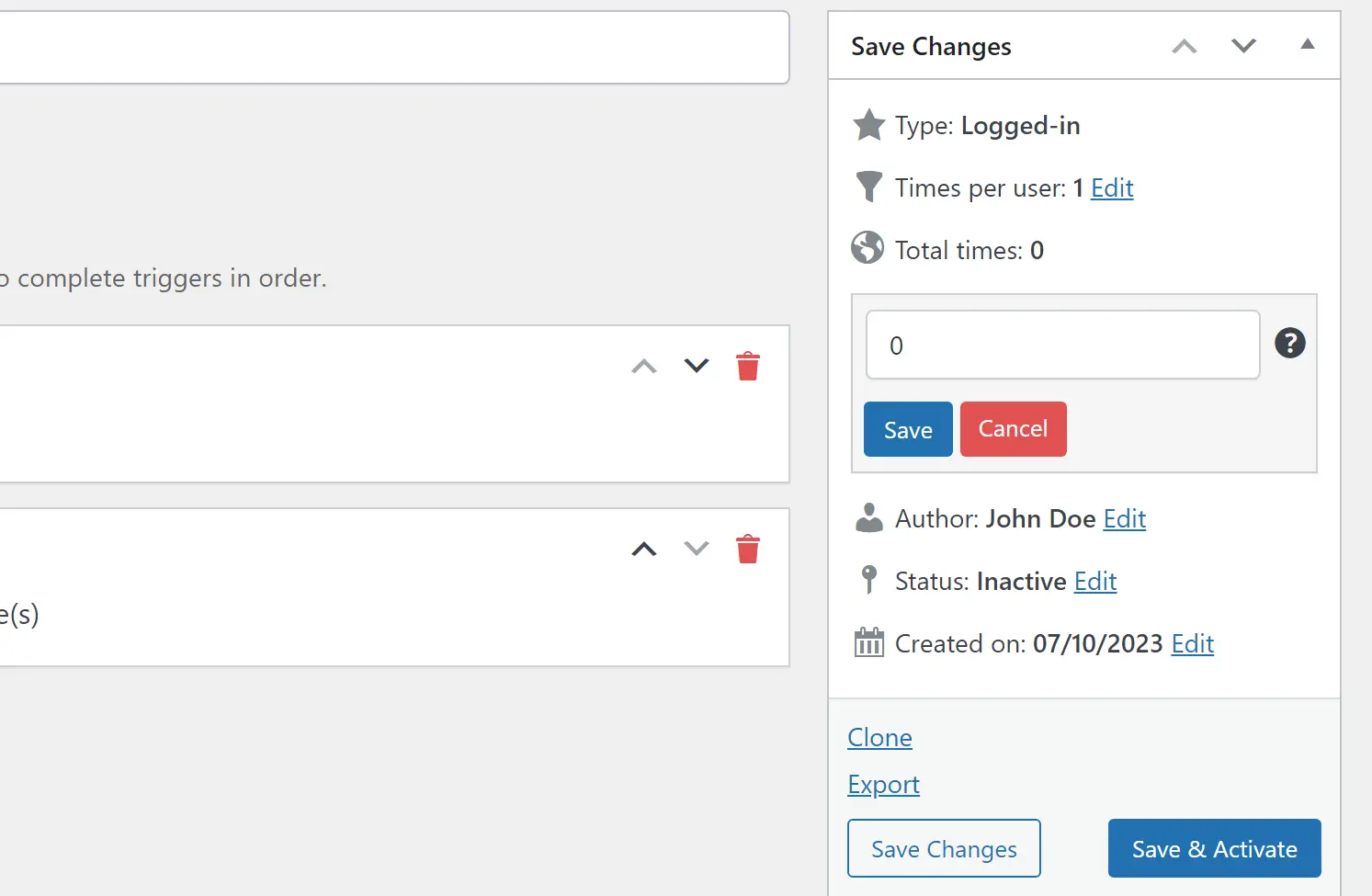
Depois de salvar uma nova automação, você pode verificar seu status na guia AutomatorWP → Automações . Lá você verá uma lista de todas as automações configuradas e uma breve visão geral de como elas funcionam.
O que você pode automatizar usando o AutomatorWP? Exemplos
Agora que você sabe como funcionam as automações deste plugin, é hora de ver alguns exemplos em ação. Nesta parte de nossa análise do AutomatorWP, gostaríamos de mostrar alguns casos de uso e falar sobre nossa experiência na configuração deles.
- Envie e-mails e redirecione usuários
- Envie aos compradores um código de cupom
1. Envie e-mails e redirecione usuários
Para começar, vamos ver como o AutomatorWP se sai com automações básicas que não envolvem plug-ins ou ferramentas de terceiros. A versão gratuita do plugin permite que você use “eventos” do WordPress (coisas que acontecem no seu site) como gatilhos ou ações.
O gatilho aqui é um evento WordPress, então escolhemos a opção WordPress ao adicioná-lo. Você pode alterar a configuração do gatilho a qualquer momento e experimentar diferentes opções, por isso recomendamos que você faça isso para se acostumar com o plugin:
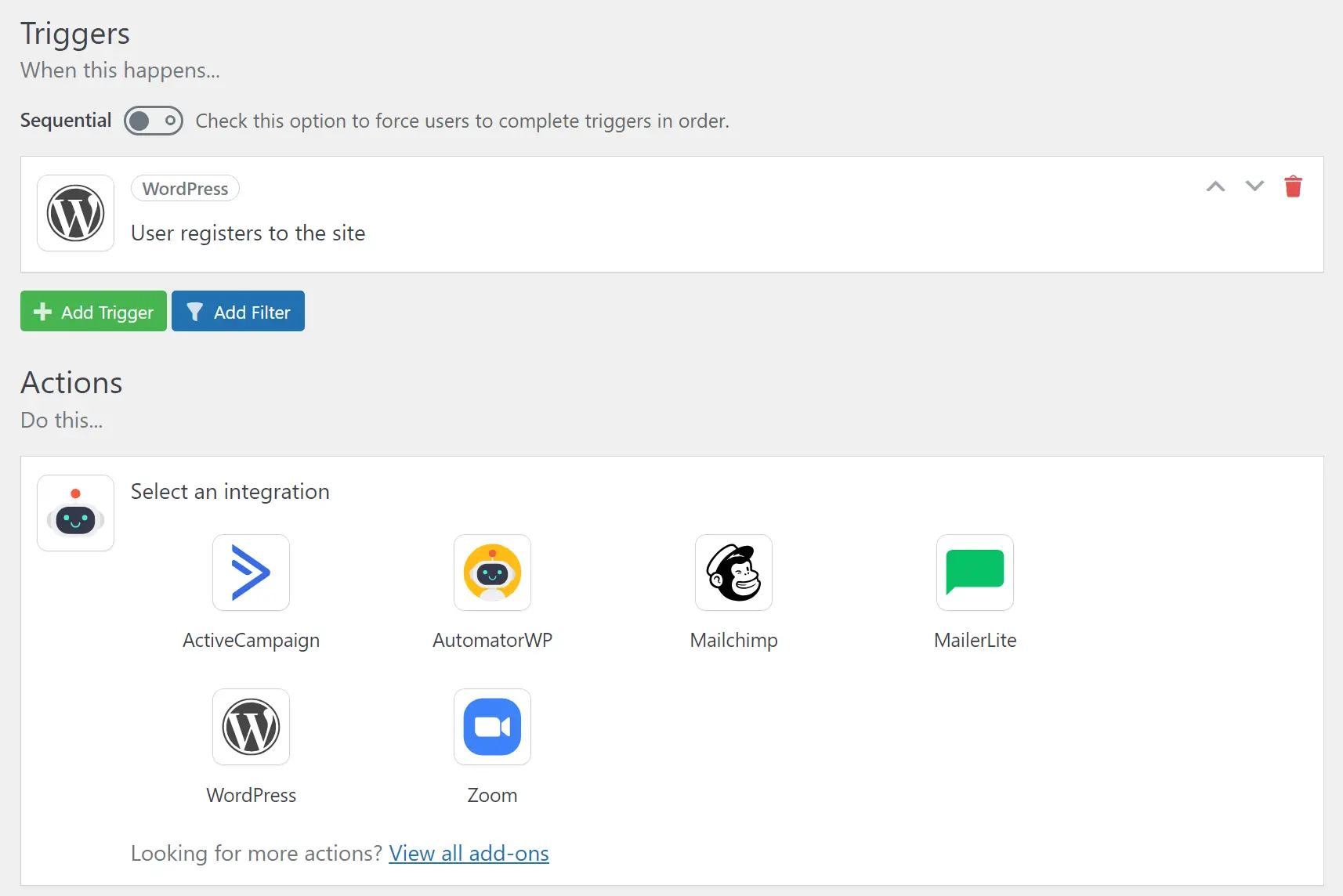
Os gatilhos e ações que você vê variam dependendo dos plug-ins e complementos instalados. Por exemplo, se você administra um site WooCommerce, a integração WooCommerce aparecerá no menu Selecione uma integração .
Uma ressalva é que pode ser chocante ver uma integração aparecer no menu apenas para ver que ela requer um complemento para funcionar. Complementos e licenças para AutomatorWP são relativamente caros, algo que discutiremos em um minuto.
Para nossa primeira automação de teste, queríamos usar um software para enviar um e-mail e redirecionar os usuários após eles se cadastrarem. Isso pode ser extremamente útil como uma forma de direcionar os usuários a uma página de boas-vindas ou a qualquer informação que possa ser relevante para eles:
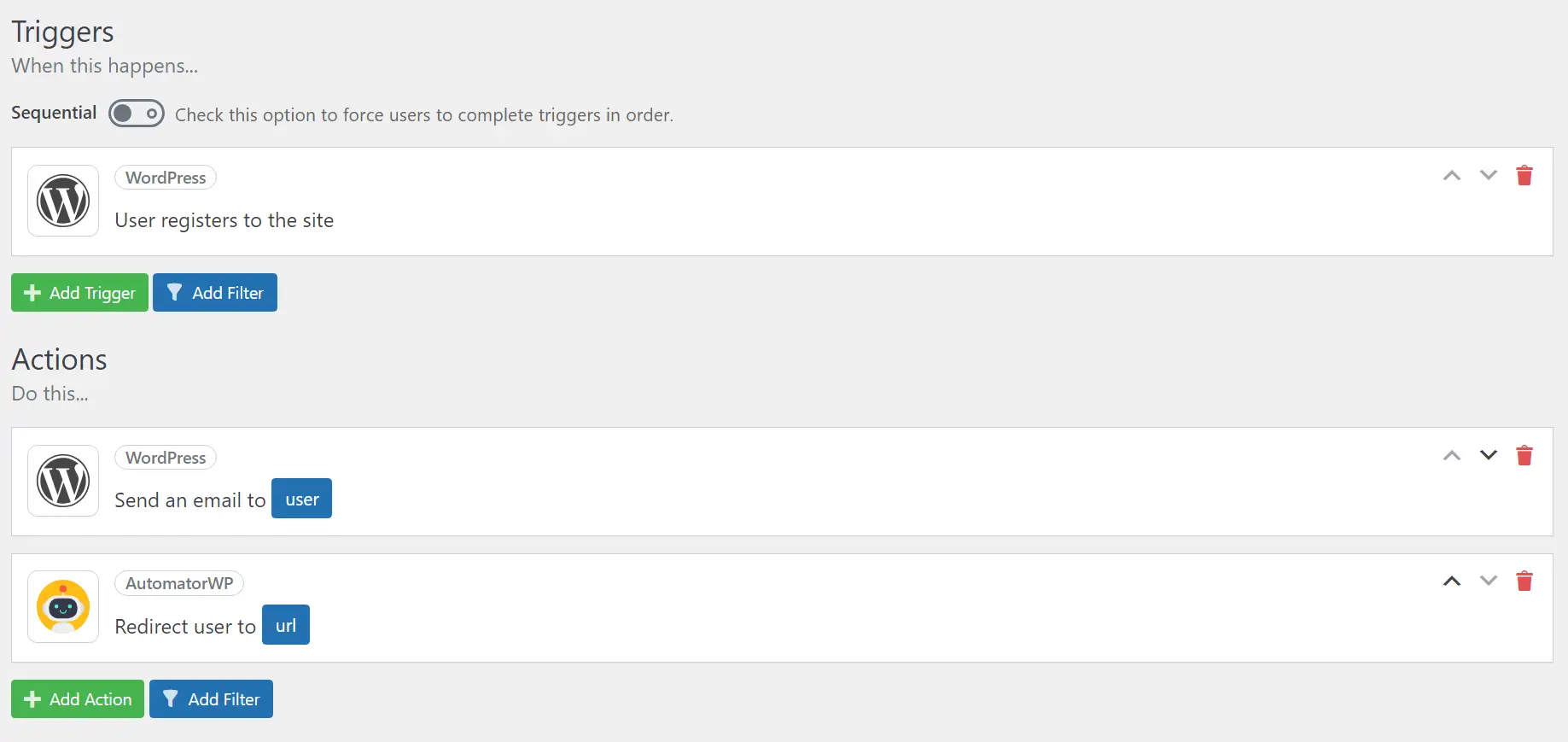
Todas as ações no AutomatorWP são totalmente configuráveis. Clicar nos botões azuis que você vê em cada ação permitirá que você altere suas configurações. No caso da ação Enviar um e-mail para o usuário , você pode escrever o conteúdo do próprio e-mail, tudo sem sair da página de criação de automação.
 2. Envie aos compradores um código de cupom ️
2. Envie aos compradores um código de cupom ️Uma das integrações mais úteis que o AutomatorWP oferece tem a ver com WooCommerce. A versão gratuita do plugin permite que você escolha entre uma variedade de gatilhos e ações do WooCommerce. Por exemplo, você pode usar o AutomatorWP para oferecer aos usuários um desconto na próxima compra, caso comprem um produto específico.
Configurar essa automação foi mais simples do que parece. Tudo o que tivemos que fazer foi escolher um gatilho WooCommerce e usar o gatilho Usuário compra um produto e, em seguida, escolher a qual produto ele se aplica:
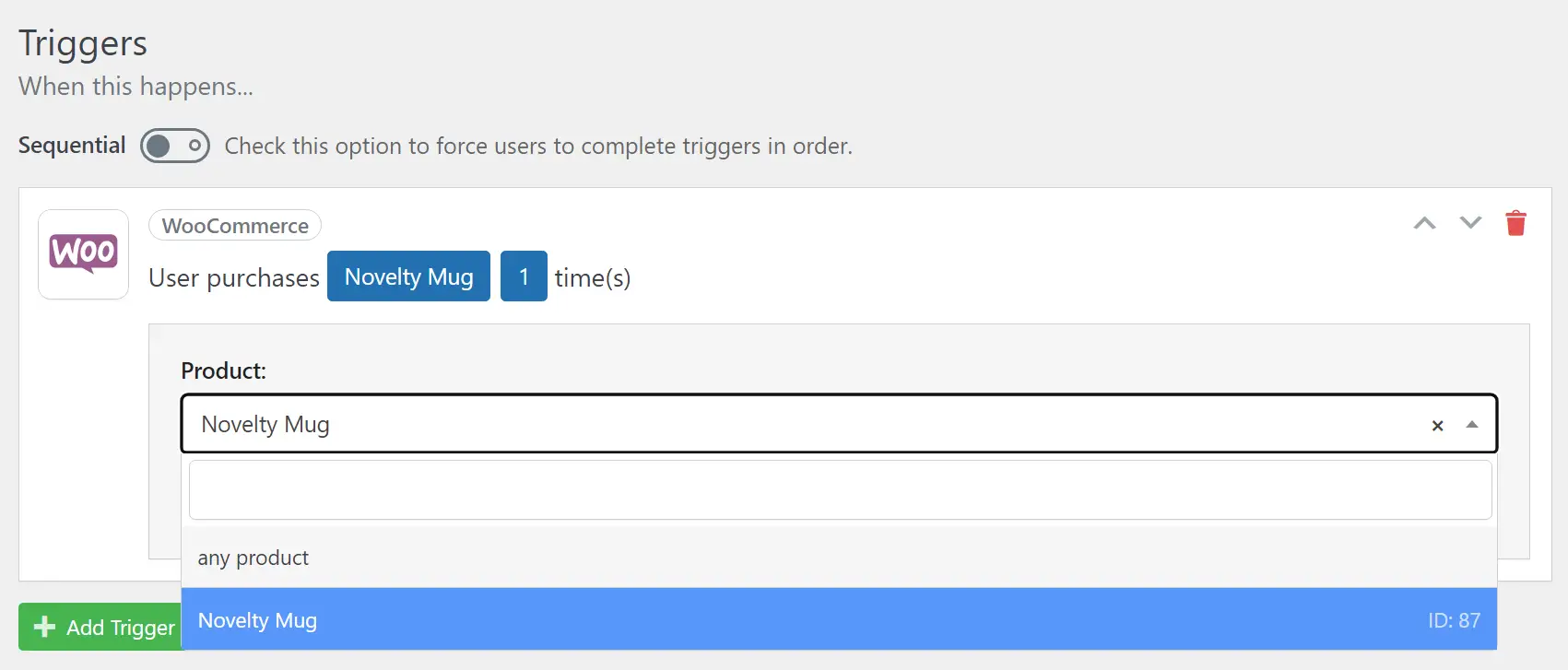
Para a ação, selecionamos a opção WooCommerce Adicionar usuário a um cupom e escolhemos um de nossos cupons. A forma como essa automação funciona é que o desconto será aplicado automaticamente:
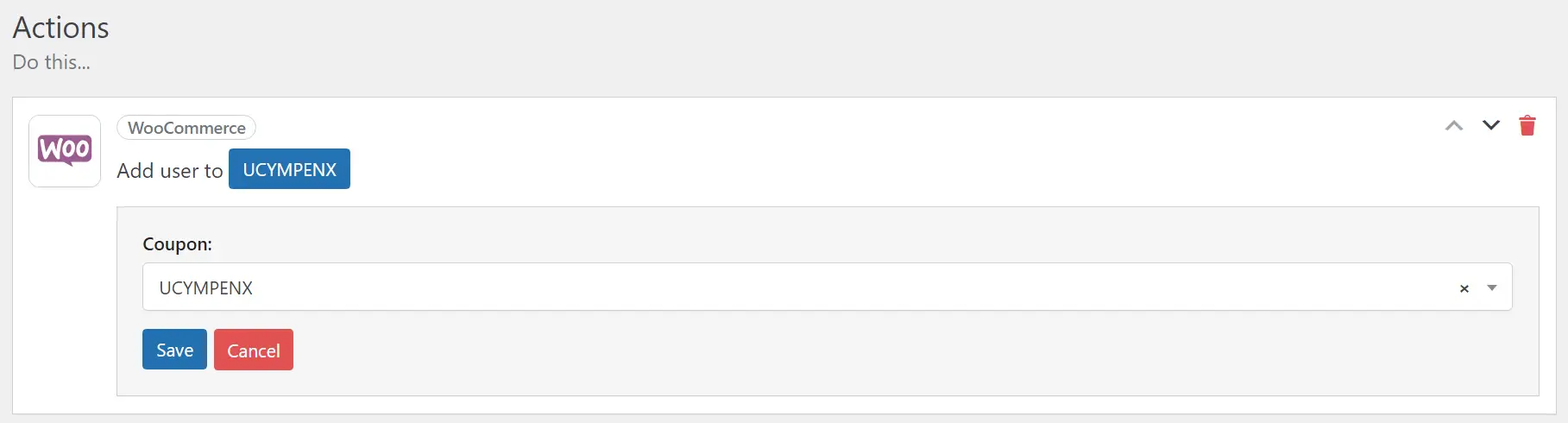
Para evitar confusão, adicionamos uma segunda ação que envia um e-mail ao usuário explicando que ele está recebendo um desconto na próxima compra e por quê. Esta é a aparência da automação final:
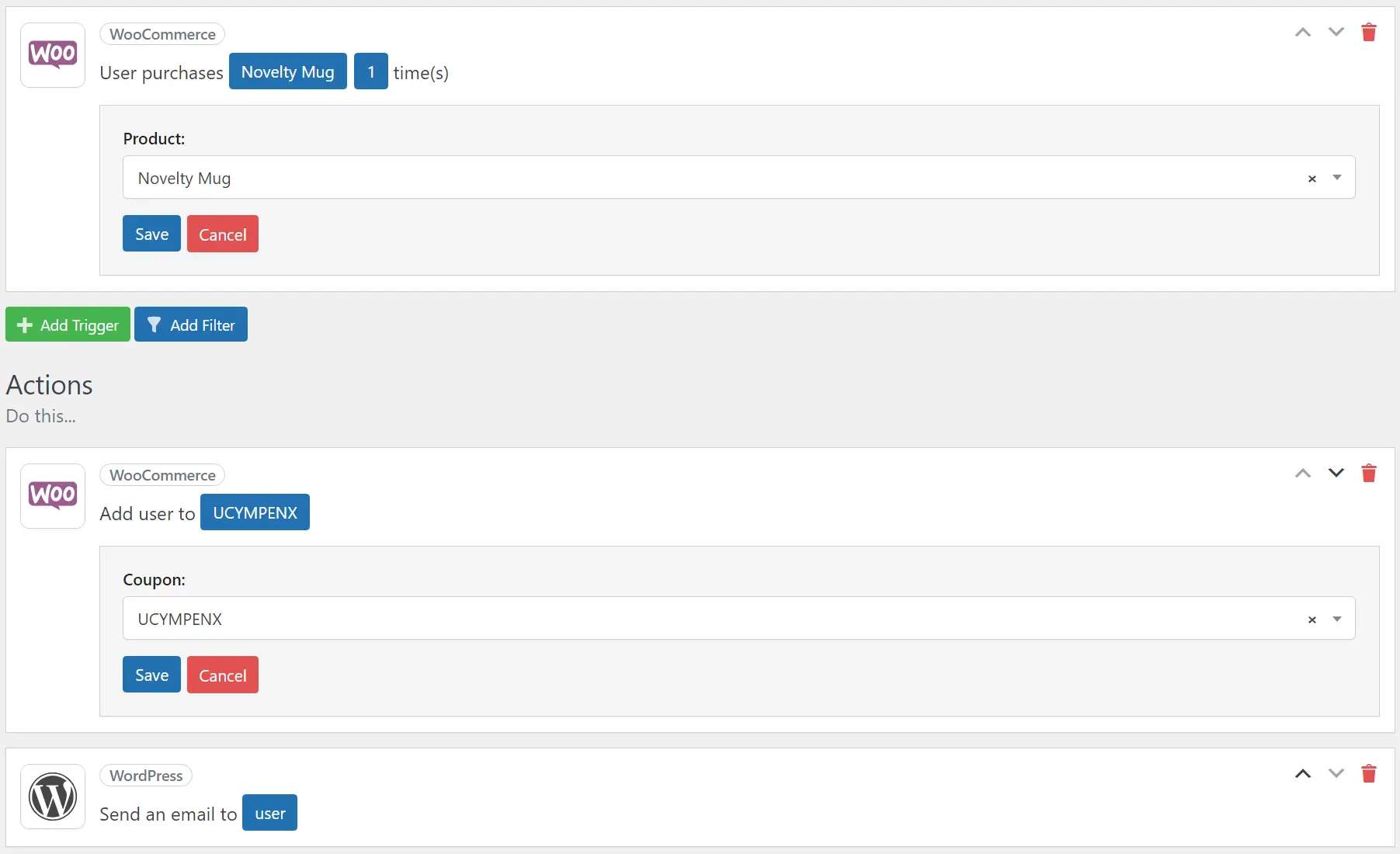
No geral, o processo foi extremamente simples. O único problema, em nossa experiência, é descobrir quais automações estão disponíveis para você, dependendo da versão do plugin que você usa.
Revisão do AutomatorWP: grátis vs premium
AutomatorWP vem em versões gratuitas e premium. A versão gratuita do plugin dá acesso a uma gama limitada de gatilhos e ações. Você pode vê-los ao criar uma nova automação ou verificar a lista de gatilhos e ações disponíveis do plugin.
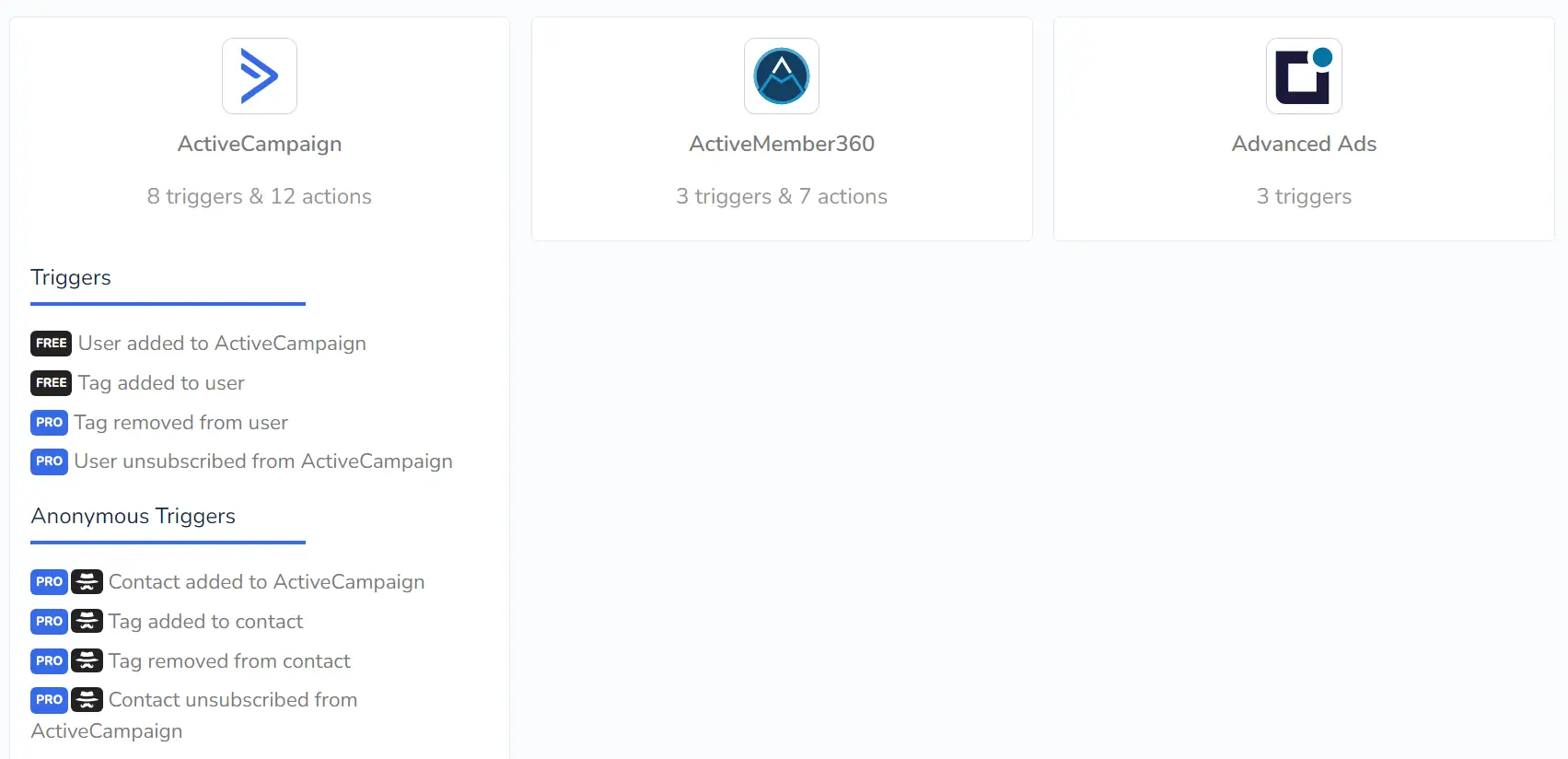
A versão gratuita do plugin funciona muito bem se as automações necessárias estiverem disponíveis nessa versão. No entanto, muitos gatilhos e ações úteis estão restritos à versão premium do plugin, bem como aos seus complementos.
O plugin oferece uma biblioteca de centenas de complementos, cada um dos quais pode ser adquirido separadamente. Os complementos têm um preço inicial de US$ 29 para uma licença anual. Alternativamente, você pode pagar por um “passe de acesso”, que é como o AutomatorWP chama suas licenças. Licenças anuais que dão acesso a todos os complementos, gatilhos e ações custam a partir de US$ 149 por ano.
No que diz respeito às licenças de plugins, isso é relativamente caro. Devido ao seu preço, só podemos recomendar a versão premium do AutomatorWP se você precisar criar múltiplas automações que não estão disponíveis na versão gratuita do plugin.
Alternativamente, você pode experimentar o Zapier ou algumas de suas alternativas. Basicamente, essas ferramentas funcionam de maneira muito semelhante ao AutomatorWP, mas não estão tão integradas ao seu site WordPress e, portanto, podem não oferecer algumas das automações ou gatilhos mais específicos do WordPress.
Revisão do AutomatorWP: conclusão
Acontece que você pode automatizar praticamente qualquer coisa no WordPress com o plugin certo. O AutomatorWP facilita a criação de automações simples ou complexas em seu site e se integra a uma enorme lista de plug-ins e ferramentas de terceiros.
Enquanto trabalhávamos em nossa análise do AutomatorWP, descobrimos que o plugin é extremamente fácil de usar. Ele permite configurar automações complexas com bastante facilidade. No entanto, a principal desvantagem de ferramentas como essa é o preço. Parece que todo o segmento de ferramentas de automação WordPress tem preços muito semelhantes, mas esses preços não são exatamente baixos.
Você ainda pode usar a versão gratuita do AutomatorWP, mas algumas ferramentas, gatilhos, ações e automações não estão disponíveis nela, o que forçará você a atualizar. Ainda assim, para o tipo certo de usuário, o AutomatorWP pode ser uma melhoria incrível em seus fluxos de trabalho diários com seu blog WordPress.
Você tem alguma dúvida sobre nossa análise do AutomatorWP? Vamos falar sobre eles na seção de comentários abaixo!
Guia gratuito
4 etapas essenciais para acelerar
Seu site WordPress
Siga as etapas simples em nossa minissérie de 4 partes
e reduza o tempo de carregamento em 50-80%.
Prós
As automações são fáceis de configurar e personalizar
Use um construtor de arrastar e soltar para configurar automações
Oferece muitas integrações com plugins e plataformas de terceiros
Contras
É relativamente caro comparado a um plugin do WordPress em geral
Algumas integrações são difíceis de configurar, dependendo da plataforma de terceiros que você deseja usar
